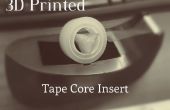Paso 5: Generar código de G
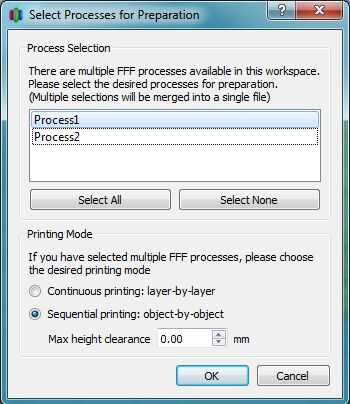
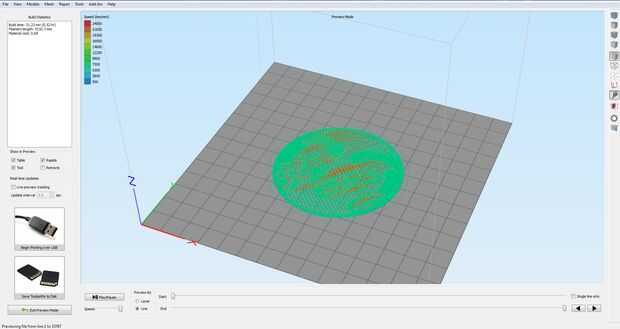
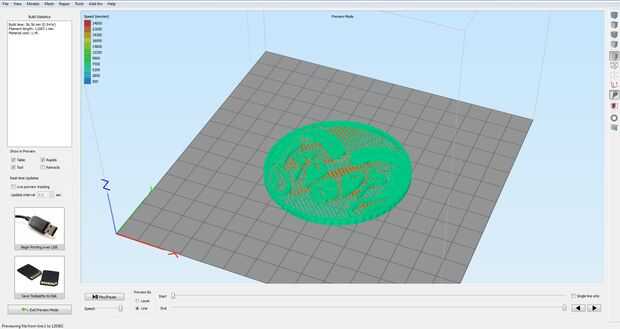
Para generar el código g en Simplify3D, haga clic en al botón de imprimir en la parte inferior izquierda y un cuadro como que arriba se abrirá para la preparación. Vamos a guardar los procesos por separado para que nosotros podemos ejecutar individualmente en la impresora.
Seleccione su primer proceso y haga clic en Aceptar. No tiene que preocuparse por la sección de modo de impresión ya que sólo estamos seleccionando un proceso. Una vez que se carga la vista previa, haga clic en las trayectorias de herramienta guardar botón de disco en la parte inferior izquierda y el nombre su archivo algo inteligente con "base" o "inferior" en el nombre es decir, CSUbase.gcode.
Ahora, repita estos pasos pero esta vez Seleccione el segundo proceso en la ventana emergente y luego "base" con "top" en el nombre del archivo es decir, CSUtop.gcode.